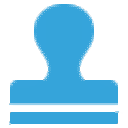
软件大小:23.37 MB软件语言:简体中文授权方式:免费软件
更新时间:2021-03-04运行环境:Win ALL
推荐下载 软件大小 版本说明 下载地址
水印管家专业版是深圳网旭科技旗下的一款非常优秀的视频和图片去水印软件,水印管家专业版支持一键添加&清除视频/图片水印。水印管家专业版具有操作简单,效果、功能都比较丰富等特点,能够一键清除图片/视频的水印和瑕疵,让您轻松摆脱图片上的水印、污渍、标志等瑕疵。可支持一键提取无水印短视频,快速去除视频/图片水印,可以为目标任意添加文字/logo水印,支持批量处理各种水印等功能一应俱全,专业技术,简单易用,为您轻松去除烦人水印,快速制作你的专属logo。
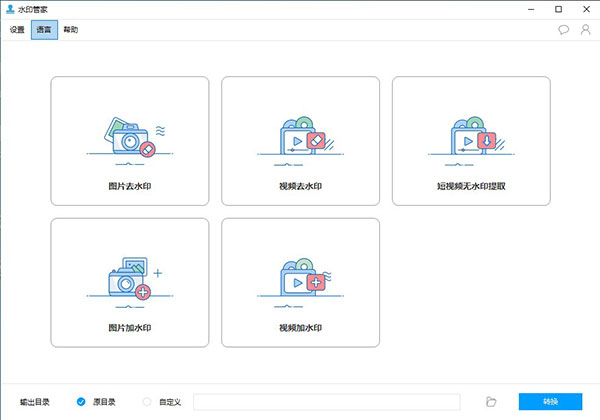
水印管家专业版版本功能
1、支持用户从计算机磁盘的文件夹中添加图片到软件中进行去水印操作
2、可以添加单个图片文件,也可以添加多个文件
3、不改变图片或视频原有的画质以及内容
4、支持自定义文件的输出路径可以将去掉水印后的文件单独存储在一个文件夹中
5、一键清除视频、图片水印
6、完美去除各种水印瑕疵
7、自由选择需要清除范围
8、支持批量去除水印
9、专业技术,简单易用
10、软件是中文,符合国内用户的使用习惯
11、软件体积小,随时可以从电脑删除
水印管家专业版使用教程
水印管家教学指南
检查更新
每一个版本的更新都会对软件优化改进,稳定性和兼容性更好,获取最新版最直接的方法是在软件里点击“帮助”——“检查更新”。一般重大更新都会在软件内推送,而没有推送通知更新的版本,你可以在官网直接下载,另外,你还可以点击以下下载按钮来更新版本,为了避免新版本没有安装成功,更新前须在电脑里把旧版本卸载干净。
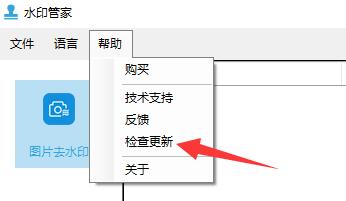
购买&激活账户
如果想享用软件全部功能,你可以在软件内点击“帮助”——“购买”,就会跳转到购买页面,你可以选择终生、年度或季度的版本,对应VIP权益时长和价格,你可以根据需求自行选购。
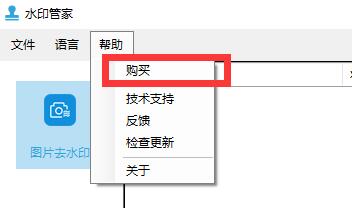
激活步骤:
没有注册过的用户:购买时需要先登录再确认付款,所以购买后的账户就是你此前注册登录的账户。付款成功后点击软件右上方小人按钮,在弹出的窗口中使用你购买时登录的账户即可激活VIP。
注册过的用户:如果你是在软件内已经注册并登录过,再点击购买的话,购买后直接重启一下软件就可以激活VIP了。
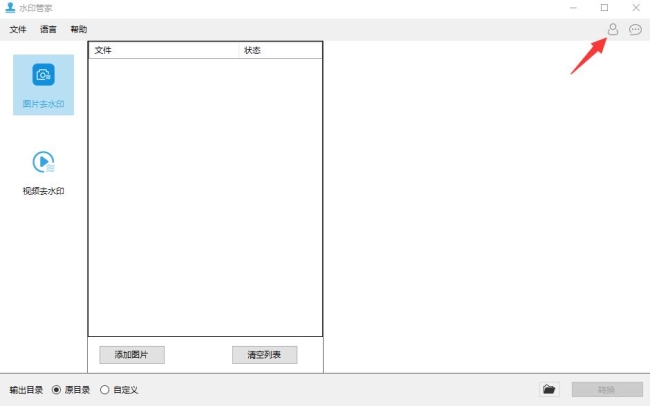
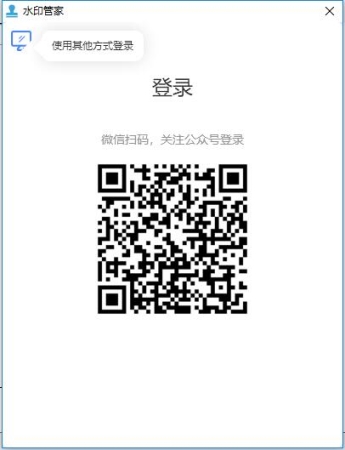
软件设置
在软件使用之前,你可以根据你的需求更改默认设置。
设置
点击工具栏上的“设置”按钮,默认勾选了“转换完成后打开输出文件夹”,如果你不需要此项功能,可以取消勾选。
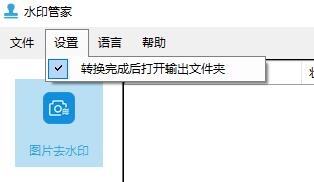
帮助
如果你在使用过程中遇到任何问题,你可以点击软件中的“帮助”——“技术支持”,进入我们的技术支持中心寻找解决方案,如果你想要直接联系我们,可以点击“反馈”,在框内填写好你的邮箱地址,咨询内容和保持勾选提交使用日志的按钮,按确定就可以给我们提交工单,我们会尽快回答你的问题。

如何使用水印管家去除图片和视频的水印?
具体删除水印的操作步骤如下:
1.导入文件
图片添加:首先在软件左侧选中图片去水印的按钮,然后在素材框的底部点击“添加图片”,或者点击左上方的“文件”——“添加图片”,软件支持批量上传,单选或多选你需要去除水印的图片后按确定上传即可。如果不想要素材框里的文件,可以点击底部的“清空列表”按钮一键删除。上传好的图片可以在右侧预览区里实时预览。
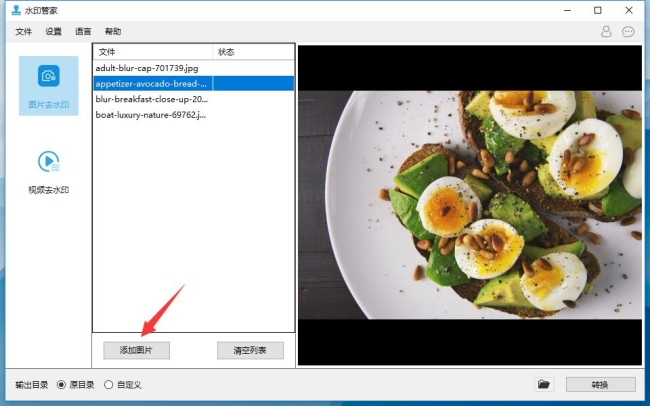
视频添加:添加方法与图片类似,先在左侧选中视频去水印,在底部和软件左上方的文件内都可以看到添加视频的按钮。视频与图片都支持批量上传,只需在本地选好素材按确定即可上传成功,上传错误的文件可以点击“清空列表”一键删除。预览区里可以点击播放预览视频,在播放时长旁可以裁剪视频时长,只在蓝色时长区域内去除水印,并删除掉没有选中的视频片段。
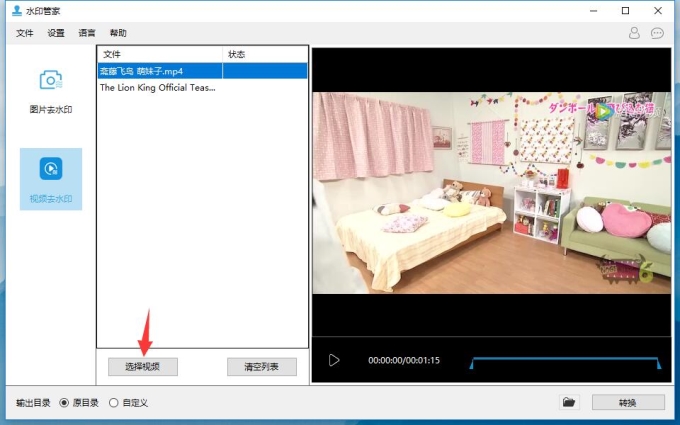
2.选择水印区域
选中列表其中一个文件,将鼠标放置预览区就能变成一个十字形的按键,用鼠标框选出你需要去除水印的区域,点击框选好的区域可以将区域移动位置。如果想取消框选这个位置,你可以点击区域右上方的“X”按钮,就能删除区域了。软件的VIP用户可以一次性框选出多个区域批量去除画面水印。
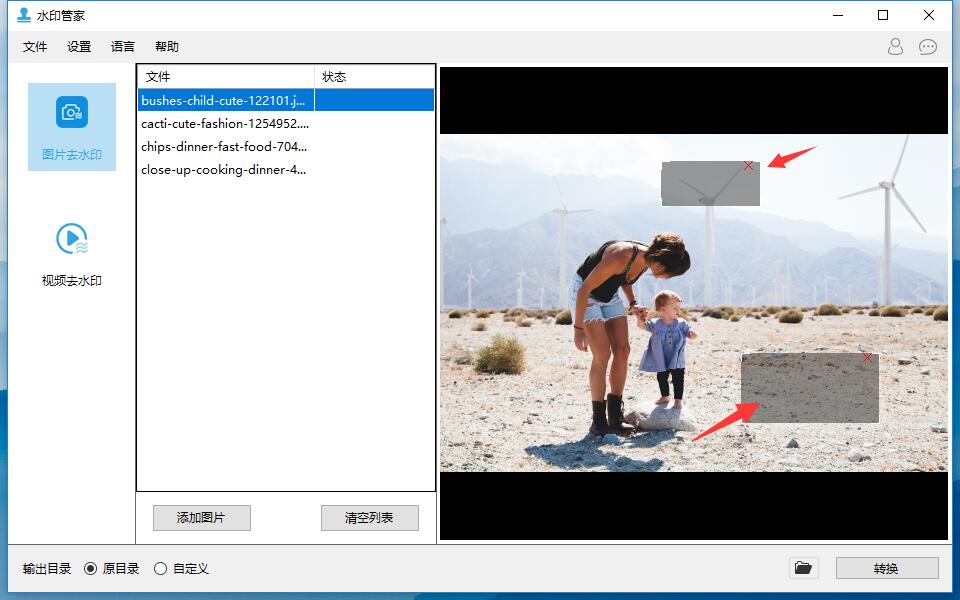
PS.如果需要对列表中其他文件去除水印,则需要再次在画面中选中区域才能生效。
3.选择输出文件夹
点击“原目录”按钮转换后的文件就会存放在默认的文件夹里。你也可以选择“自定义”,点击文件夹旁边三个点的按钮,可以重新选择你需要存放的文件夹。

4.开始转换
完成了以上的操作,最后点击“转换”,软件就会自动开始处理图片/视频画面上被框选的水印区域。这时你可以查看一下状态栏里的转换情况,当软件转换完毕,会有提示窗弹出提醒,如果你在设置中勾选了完成后打开文件夹,软件就会自动定位并打开相应文件夹。